Samsungs Frame TV er smuk og dyr. Når den ikke er i brug, viser den kunstværker. Men hvis du allerede har smart-tv, kan du opnå noget lignende med en app eller Chromecast. Sådan gør du.
Selvfølgelig vil dit tv bruge mere strøm, hvis det viser billeder i stedet for at være slukket. Det er også pointen med Samsungs Frame TV: I stedet for at vise en tom sort skærm eller en skrigende hjemmeskærm, kan du vise kunst eller billeder i stedet. Uanset om det er en Roku, Chromecast eller Fire TV, kan du tilnærme dig Frame TV-oplevelsen.
Indholdsfortegnelse
Valg af dine billeder
 Dette billede fungerer godt på tv, takket være dets brede billedformat.
Dette billede fungerer godt på tv, takket være dets brede billedformat.
Inden du fortsætter, så tænk over, hvad du vil vise på dit tv. Nogle af løsningerne nedenfor tilbyder indbyggede kunstgalleri-tilstande, der automatisk giver dig smuk kunst, så du ikke behøver at bøvle med billeder.
Hvis du bruger dine egne billeder, så husk, at selfies, billeder, du har taget i portrætretning, og gamle filmoptagelser, du har digitaliseret med en scanner, sandsynligvis ikke ville se godt ud, hvis de blæses op til dit 40+ tommer vandrette tv.
Men hvis du er sikker på, at du har masser af horisontalt orienterede billeder taget i høj opløsning, bør du gå dem igennem og vælge det bedste af bunken. Hvis du bruger en Chromecast, indlæser du dine billeder til Google Fotos. For FireTV’er uploader du til Amazon Photos. Roku TV’er kan bruge enten billeder fra din telefon eller Google Fotos. Og Apple TV’er bruger iCloud-lagerplads til deres pauseskærme. Uanset platformen anbefaler vi at oprette et dedikeret album med navnet “TV-diasshow”, så du nemt kan huske og finde det.
Bare husk eventuelle lagergrænser, du kan komme ud for, når du indlæser billeder i høj opløsning Google Fotos, iCloud-billeder, og Amazon fotos. Google Fotos tilbyder ubegrænset lagerplads til billeder, hvis du lader det reducere størrelsen af billedet. Hvis du vil have fuld opløsning, har du kun 16 GB gratis. Amazon Photos giver Prime-abonnenter ubegrænset lagerplads og alle andre 5 GB plads. iCloud tilbyder fem GB ledig plads og opkræver $1 om måneden for 50 GB plads.
Hvis du leder efter inspiration, så tjek den Kunstinstitution i Chicago, som er vært for billeder i høj opløsning af berømte kunstværker, eller du kan bruge billeder fra NASA. Familiebilleder, der passer til alle i rammen, vil højst sandsynligt også fungere godt.
Sådan viser du billeder med Roku
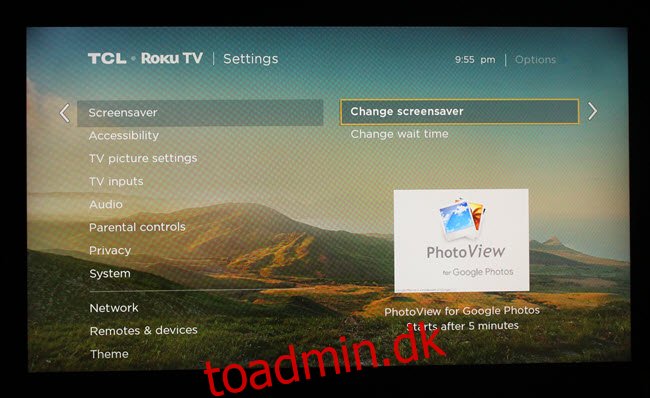
Vi tror, Roku er en af dine bedste muligheder for et Smart TV. Hvis du har en, kan du nemt få vist Google Foto-album på dit tv og endda konfigurere en pauseskærmseffekt for at starte albumdiasshowet efter en periode med aktivitet.
Du har to muligheder med de fleste Roku-tv’er: Vælg billeder fra din telefon, eller installer Photo View-kanalen.
Hvis du vil bruge billeder på din telefon, skal du åbne Roku iOS eller Android app, og tryk på indstillingen Fotos+ nederst på skærmen.
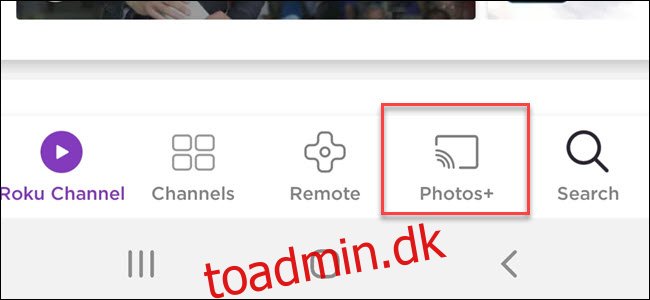
Vælg pauseskærmen og derefter det album, du har oprettet med de billeder, du gerne vil have vist. Når du har valgt de billeder, du vil have pauseskærmen til at vise, bør du begynde at se dem vises på skærmen med det samme. Ulempen er, at du bliver nødt til at opdatere denne gruppe billeder manuelt med Roku-appen, når du vil foretage ændringer.
Alternativt kan du bruge Google Fotos til at drive din Roku-pauseskærm. Fordelen er, at du kan ændre, hvilke billeder der vises fra enhver computer, tablet eller telefon. Alt du skal gøre er at tilføje eller fjerne billeder fra det tilsluttede album.
For at vise en pauseskærm for et Google Fotoalbum skal du installere Billedvisning kanal. Åbn den, og følg vejledningen for at logge ind med din Google-konto (via funktionen Log ind med Google).
Når du har installeret Photo View, kan du vælge et album at hente billeder fra, indstille Photo View som Rokus pauseskærm og endda justere mængden af tid, før pauseskærmen starter, alt sammen fra Rokus indstillinger. Gå til Indstillinger > Pauseskærm > Skift pauseskærm. Vælg derefter PhotoView-indstillingen. Indstillinger > Pauseskærm > Skift ventetid lader dig ændre mængden af tid, før en pauseskærm starter, dobbelttjek, at den ikke er deaktiveret.
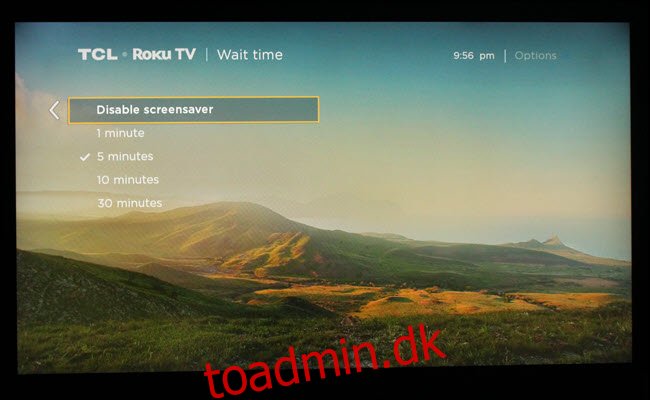
Vi anbefaler, at du opretter et dedikeret album i Google Fotos og indlæser enten billeder af kunstværker, du kan lide, eller nogle af NASA’s fantastiske stillbilleder af rummet. Under alle omstændigheder bør du oprette et album specifikt til dit tv. Portrætorienterede billeder, selfies og så videre vil sandsynligvis ikke blive vist særlig pænt på et stort fjernsyn. Familiebilleder kan derimod fungere godt, forudsat at de er orienteret vandret.
Sådan viser du billeder med FireTV
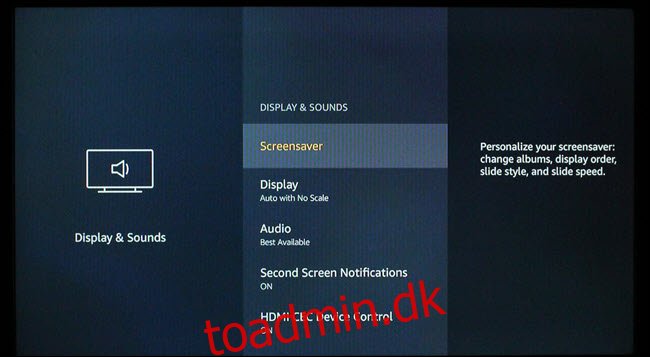
Amazons FireTV har desværre ikke adgang til Google Fotos. Men det har sine egne brugervenlige muligheder. Hvis du kan lide ideen om naturbilleder, der vises på dit fjernsyn, har Amazon allerede alt, hvad du behøver på plads. Alt du skal gøre er at slå pauseskærmen til og acceptere alle standardindstillinger.
Men hvis du vil have mere kontrol og hellere vil lave dit eget brugerdefinerede album med kunstværker eller familiebilleder, skal du bare downloade Amazon Photos iOS eller Android app. Eller logge ind på nettet. Amazon Photos tilbyder ubegrænset lagerplads til Prime-brugere eller 5 GB plads til alle andre.
Når du har logget ind, skal du uploade de billeder, du foretrækker, og oprette en mappe til dem. På dit FireTV skal du gå til pauseskærmsindstillinger og ændre kilden til dit album. Tilpas alle andre indstillinger, du ønsker, såsom timing, og du er klar til at nyde kunst på dit tv.
Sådan viser du billeder med Chromecast

Chromecast kan være den nemmeste mulighed, hvis du vil vise kunst – og det er også relativt nemt at tilpasse med billeder. Chromecasts pauseskærmsfunktion fungerer præcis som Google Nest Hubs omgivende skærm (tidligere kendt som Google Home Hub) og bruger de samme kontroller.
For at vise kunst skal du åbne Google Home-appen og finde din Chromecast-enhed. Tryk på den, tryk på Ambient mode, tryk på Art Gallery, og så er du færdig.
Hvis du hellere vil vise familiebilleder eller billeder, du har taget, vil du gerne indlæse dem til et bestemt galleri i Google Fotos. Vælg derefter det Google Fotos-album i Ambient-indstillingerne.
Uanset hvilken metode du bruger, vil visning af kunst eller billeder på dit tv kun se godt ud, hvis dit tv er til opgaven, og de billeder, du vælger, ser flotte ud i store formater. Så længe du har disse to aspekter dækket, bør enhver metode, du vælger, føre til fantastiske resultater.
Sådan viser du billeder med Apple TV
Hvis du har et Apple TV, er du heldig, da enheden naturligt understøtter pauseskærme, der er oprettet fra dine iCloud-billeder.
Når dine billeder er i iCloud, vil du gerne slå iCloud-integration til i dit Apple TV’s indstillingsmuligheder. Når du tænder for iCloud, vil den spørge, om du vil slå Fotostream til og bruge den som pauseskærm. Du kan vælge ja, men hvis du har lavet et bestemt album, som vi foreslog ovenfor, vil du vælge ikke at bruge Photo Stream som pauseskærm.
I stedet skal du gå til indstillingerne for pauseskærmen i dit Apple TV’s indstillingsdialog, vælge Fotos og derefter iCloud. Her får du mulighed for at vælge, hvilket album du vil bruge.
Bruger USB eller Plex
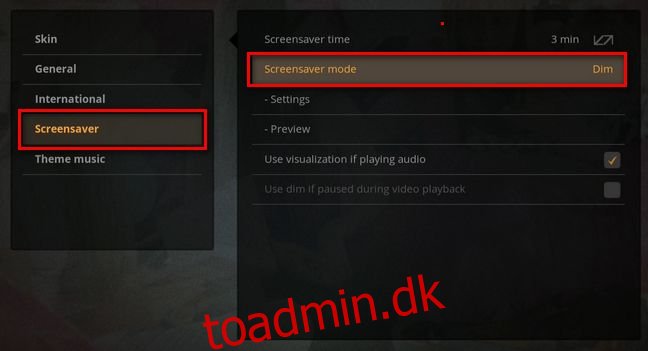
Mange smart-tv-platforme har USB-porte eller Plex-apps, du kan bruge til at vise pauseskærme med. Du bliver nødt til at indlæse dine billeder til enten et USB-drev eller til din Plex-server og derefter tilføje dem som en mulighed for en pauseskærm.
Hvis din hovedgrænseflade er din Plex-server, skal du konfigurere et personligt album til at indstille som en pauseskærm. Men afhængigt af smart-tv’et skal du muligvis gå ind i tv’ets pauseskærmsindstillinger og finde en mulighed for at bruge enten USB eller Plex som kilde til billederne.

